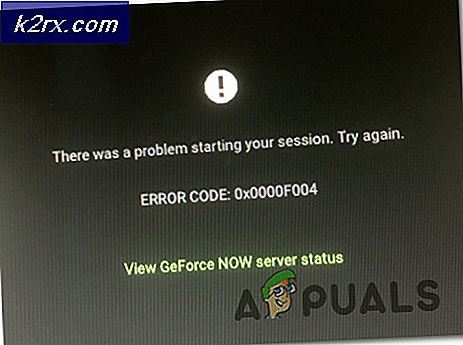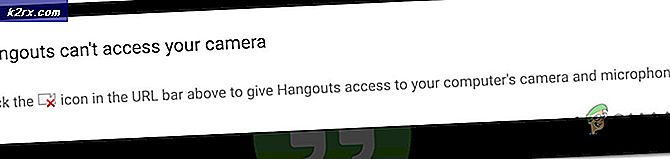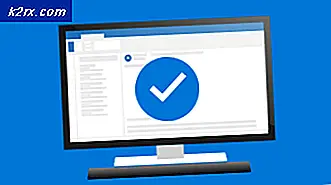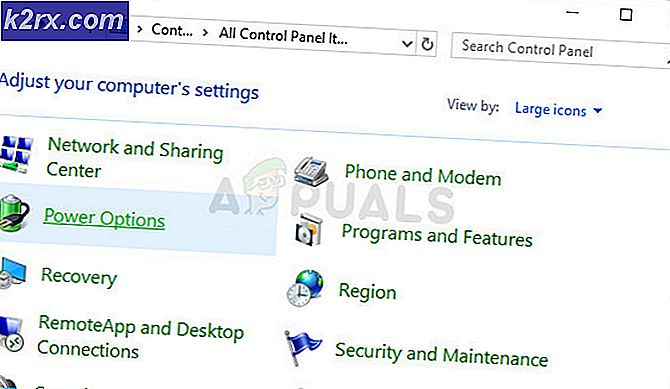Memperbaiki: PS5 Tidak Akan Terhubung ke WiFi 2021
PlayStation 5 memiliki daftar masalah koneksi internet yang biasanya terkait dengan pemutusan acak, masalah dengan WiFI, dan Kesalahan Jaringan. Kami juga menghadapi kesalahan ini saat menyiapkan PS5, dan tidak seperti banyak perangkat keras lainnya.
Konsol ini baru dirilis, jadi tidak banyak panduan autentik di luar sana. Dengan itu, kami butuh beberapa jam untuk mendiagnosis masalah koneksi di PS5 dan menemukan perbaikan yang sesuai. Jika Anda juga berada dalam lingkaran yang sama untuk menemukan perbaikan untuk masalah apa pun yang tercantum di atas, pastikan Anda menerapkan perubahan ini. Selain itu, Jika Anda menghadapi masalah yang berbeda, terutama terkait dengan DualSense, pergilah ke sini.
Dalam skenario kedua, jika Anda Router tidak dapat menyediakan Koneksi WiFi. Kemudian, tampaknya Anda harus mengubahnya. Ini dapat dipastikan tidak hanya melalui PS5 tetapi juga melalui perangkat lain. Biasanya, ini bukan faktor umum, tetapi sering kali orang menonaktifkan WiFI dari panel kontrol. Langkah ini bisa sedikit teknis. Oleh karena itu, Anda harus menghubungi ISP Anda dan mendiskusikan Masalah WiFI PS5.
Skenario terburuk bisa jadi PS5 rusak yang tidak dapat mengidentifikasi WiFi. Ini sangat tidak mungkin, dan sebelum Anda melanjutkan untuk berasumsi bahwa ada penggantian yang diperlukan. Kami merekomendasikan untuk mengikuti semua langkah yang disebutkan dan di bawah ini dan memecahkan masalah Internet Anda. Selain itu, jika PS5 Anda tidak dapat terhubung ke WiFI, masuk akal untuk menganggap bahwa DualSense juga tidak akan berfungsi.
Mulai ulang PS5 dan Router
Terlepas dari kenyataan bahwa sebagian besar perbaikan di sini adalah lanjutan dan memerlukan pemahaman teknis. Ada juga metode Restart Router dan PS5 Anda. Metode ini datang untuk menyelamatkan jika Anda menghadapi masalah pemutusan koneksi atau WiFI baru-baru ini. Masalahnya, seperti yang kami prediksi, dapat disebabkan oleh Router atau PS5 itu sendiri. Biasanya, perangkat ini memerlukan pembaruan, dan setelah selesai, pengaturannya diubah. Selain itu, mungkin juga ada bug minor yang menyebabkan masalah ini, dan Anda bahkan dapat meredakan masalah umum tersebut secara otomatis diperbaiki setelah restart.
Bergantung pada Modem atau Router Internet Anda, mulai ulang ini terlebih dahulu dan kemudian lakukan hal yang sama untuk PS5.
Ubah Alamat DNS
Seperti disebutkan di atas, mengubah Alamat DNS PS5 Anda yang mengakses jaringan Anda juga dapat menjadi langkah yang berguna dalam memperbaiki Masalah WiFi PS5. Skenario kasus ini mencakup situasi di mana Anda sudah tersambung ke Internet tetapi tidak dapat menggunakannya. Selain itu, Ini juga dapat berfungsi Jika Anda menghadapi Kecepatan Internet yang sangat lambat dan ada pemutusan koneksi yang konstan. Selain semua hal, Anda harus tahu bahwa Alamat DNS terkadang salah, dan ini harus disalahkan pada ISP Anda. Ada alamat DNS Publik seperti Google, yang dapat diakses dengan mudah dan bekerja dengan sempurna. Berikut adalah bagaimana Anda bisa melakukannya.
- Lanjutkan Ke Pengaturan> Jaringan> Pengaturan Lagi.
- Klik Atur Koneksi Internet dan pastikan Connect to the Internet dicentang
- Setelah itu, klik pada jaringan Anda yang terhubung> pengaturan lanjutan.
- Sekarang ubah Pengaturan DNS Dari Otomatis ke Manual, lalu tambahkan nilai ini untuk keduanya DNS Primer dan Sekunder.
| Server DNS Utama | Server DNS Sekunder | |
|---|---|---|
| 8.8.4.4 | 8.8.8.8 |
- Setelah selesai, klik Ok, dan Internet akan mengkonfigurasi ulang titik aksesnya.
Beralih Antara Koneksi WiFi 2,4 GHz dan 5 GHz
Meskipun, awalnya saya mengatakan bahwa alasan paling umum mengapa PS5 terus memutuskan sambungan dari WiFI adalah karena Internet 2,4 Ghz. Sekarang terlihat bahwa segelintir pengguna setuju bahwa 2,4 GHz tampaknya berfungsi lebih baik dibandingkan dengan 5,0 GHz. Selain itu, kita sudah mengetahui fakta bahwa koneksi WiFi 2,4 Ghz memiliki penetrasi yang lebih baik dan dianggap sebagai teknologi terkenal untuk jaringan jarak jauh. Di sisi lain, koneksi 5 GHz direkomendasikan bagi mereka yang PlayStation 5 dekat dengan router dan yang menginginkan kecepatan tertinggi. Kami membandingkan masalah ini, dan dari apa yang disarankan laporan pengguna, PS5 memiliki pembaruan firmware terbaru yang selanjutnya menyebabkan masalah pada Koneksi 5 GHz.
Jika Anda tidak dapat memahami aspek teknis, inilah yang terjadi. PlayStation 5 berjuang untuk mengikuti Koneksi 5 GHz, dan ini memvalidasi masalah lebih lanjut karena terus-menerus terputus saat mengunduh game. Selain itu, Ini tidak beralih ke jaringan 2,4 GHz karena Anda telah menyimpan jaringan yang berbeda. Ini juga bisa sebaliknya, tetapi untuk saat ini, Anda dapat memperbaiki pemutusan konstan melalui sakelar antara Koneksi WiFi 2,4 GHz dan 5 GHz.
- Buka Pengaturan dan Klik Jaringan.
- Sekarang Lanjutkan ke Konfigurasi lalu "Buat tautan Internet".
- Arahkan kursor ke arahkan mouse ke Jaringan Anda saat ini dan klik pada tiga tombol pilihan tombol di Dualsense.
- Pilih Pita Frekuensi WiFI, dan mengubahnya menjadi either 5 GHz atau 2,4 GHz tergantung situasinya.
- Mengulang kembali PS5 Anda dan uji kecepatan plus konsistensi unduhan.
Pecahkan masalah secara lebih spesifik melalui Alat PlayStation
Mengesampingkan semua hal, PlayStation Fix and Connect adalah alat hebat yang dapat mengidentifikasi masalah Anda dengan opsi yang luas. Ini bisa sangat berguna dalam situasi di mana Anda tidak dapat menghubungkan masalah Anda dengan artikel ini atau orang lain. PlayStation Fix and Connect memiliki daftar solusi dan semuanya menyertakan masalah khusus. Selain itu, ini juga dapat memvalidasi apakah Anda telah mengambil langkah-langkah dasar atau tidak.
Hubungi Staf PlayStation
Selain mencoba mengidentifikasi masalah Anda melalui PlayStation Fix and Connect, Anda juga dapat berbicara dengan perwakilan dan mendiskusikan masalah Anda secara mendalam. Ini relatif membantu karena Staf PlayStation sangat menyadari masalah inti dan dapat menyarankan Anda perbaikan yang paling akurat. Buat catatan bahwa ini datang terakhir, dan Anda harus menguji perbaikan yang ditunjukkan di atas.
Atur Ulang Pabrik PS5 Anda
Metode terakhir dan paling signifikan yang dapat menyelesaikan Masalah Wifi PS5 adalah Reset. Kami dapat merekomendasikan ini di awal artikel, tetapi mengetahui konsekuensi dari data yang hilang dan memulai dari awal lagi, akhirnya berhasil. Meskipun demikian, data dapat disimpan ke drive eksternal atau USB. Selain itu, Reset Pabrik adalah opsi terbaik untuk memulihkan semua pengaturan dan memperbaiki Masalah Terkait WiFi. Perlu diingat bahwa Factory Reset hanya berguna jika ada kemungkinan konsol mengalami masalah. Ini tidak akan mengubah atau memperbaiki masalah eksternal apa pun, seperti Internet Anda gagal menyediakan Sambungan WiFi, atau mungkin Router Anda jauh dari konsol. Di sisi lain, ini dapat memperbaiki masalah Jaringan seperti bug latensi, pemutusan sambungan pada Jaringan 2,4 GHz dan 5 GHz, gagal menemukan jaringan, dan banyak lagi.
Menyetel Ulang Pabrik PS5 itu mudah; cukup tutup konsol dan tekan tombol daya dengan cepat selama 8 detik. Ini akan menghasilkan dua bunyi bip, yang kemudian akan membawa Anda ke mode aman. Hubungkan DualSense Anda melalui Kabel USB selama proses dan klik Tombol PS saat boot. Setelah itu, akan ada daftar opsi, dan Anda harus menggunakan Factory Reset.
Poin-poin penting
Meskipun merupakan Konsol yang baru dirilis, umumnya konsumen tidak mengharapkan banyak masalah, tetapi seseorang yang secara konsisten mengikuti jajaran PlayStation akan tahu ini normal. PlayStation 4, bersama dengan Versi Pro yang lebih halus juga memiliki masalah serupa, dan beberapa tahun yang lalu, masalah WIFI di kalangan penggemar PlayStation lazim terjadi. Dengan nada yang sama, menurut kami PlayStation 5 tidak memiliki masalah perangkat keras yang dapat menyebabkan masalah WiFi-nya. Kami hanya percaya ini terkait dengan Firmware karena telah dicatat melalui kerangka waktu laporan. Sebagian besar laporan dibagikan setelah 10 Desember, yang merupakan tanggal pasti versi 20.02.-02.30.00 diluncurkan. Selain itu, PS5 diketahui bermasalah dengan koneksi 5 GHz. Kami merekomendasikan pemecahan masalah semua langkah yang disebutkan di atas; ini dijamin akan memperbaiki masalah Anda.